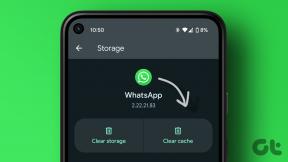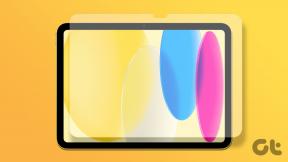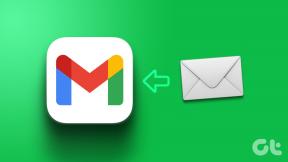Cara Menemukan Siapa yang Melacak Anda Secara Online dan Menghentikan Mereka
Bermacam Macam / / November 29, 2021
Semua orang menginginkan data Anda. Dari NSA hingga pemerintah lokal Anda hingga Google dan semua orang di antaranya. Tentu saja, tidak semua orang peduli dengan pelacakan data. Tidak kecuali Anda memberi tahu mereka pemerintah melihat foto penismu. Tetapi ada lebih dari satu jenis pelacakan data di internet. Mungkin sesuatu yang tidak muluk-muluk tetapi masih menyusup ke hak privasi Anda.

Kami sudah menulis sekitar 9 ekstensi keamanan yang berguna untuk Chrome. Hari ini kita akan berbicara secara khusus tentang siapa yang melacak Anda secara online, jenis informasi apa yang mereka dapatkan, dan bagaimana Anda dapat mencoba menghentikannya (dan jika Anda harus menghentikannya). Secara khusus, mari kita lihat ekstensi untuk Chrome dan Firefox.
Apa yang mereka inginkan?
Ada berbagai macam pelacak situs web di luar sana. Kebanyakan dari mereka – dan saya tidak bercanda – ingin membuat hidup Anda lebih mudah. Situs web seperti Twitter dan Facebook memasang cookie di mesin Anda sehingga Anda tidak perlu masuk setiap kali ingin membagikan sesuatu. Ini adalah
sama dengan Gmail. Namun terkadang, pelacakan bisa menjadi menyeramkan dan sedikit tidak terkendali, tergantung di mana Anda berdiri dalam masalah tersebut.
Situs web berita mungkin menggunakan pelacak yang memantau di mana kursor Anda berada di halaman, apa yang Anda klik, seberapa banyak Anda membaca, apa yang Anda bagikan, dan banyak lagi. Sekali lagi, secara teori, data ini akan membantu situs web untuk melayani Anda dengan lebih baik.
Tetapi pelacak juga dapat digunakan untuk melawan Anda. Misalnya, mereka mungkin mengumpulkan data pribadi Anda seperti lokasi Anda, rekam riwayat pencarian Anda, dan banyak lagi.
Cara Melihat Siapa yang Melacak Anda
Untuk melihat semua pelacak yang digunakan situs web, kami memerlukan ekstensi browser. Putuskan Sambungan Saya dan hantu sangat bagus untuk Chrome. Di Firefox, Anda dapat mencoba Pengaya Lightbeam Mozilla sendiri. Dalam pengujian pribadi saya, saya menemukan bahwa Ghostery adalah yang terbaik dalam menemukan pelacak dan membantu Anda mengelolanya. Jadi dalam artikel ini, saya akan menggunakan Ghostery sebagai contoh.
Setelah menginstal Ghostery (Chrome, Firefox), melalui proses penyiapan. Lalu buka halaman mana saja dan Ghostery akan mulai melakukan tugasnya. Di sudut kanan bawah Anda akan melihat popup yang mencantumkan semua pelacak yang dimuat situs. Anda benar-benar akan melihat mereka terisi saat situs web memuatnya. Untuk bersenang-senang dengannya, buka sesuatu seperti Mashable.com dan perhatikan saat ia mengisi daftar 50 atau lebih pelacak yang melampaui ukuran jendela browser Anda. Dan kemudian bertanya-tanya apa sebenarnya yang mereka lakukan masing-masing. Kemudian tanyakan Ghostery untuk jawabannya.

Jika menurut Anda popup terlalu banyak, Anda dapat menonaktifkannya dari halaman pengaturan Ghostery.
Untuk melihat semua pelacak, klik tombol ekstensi Ghostery dan Anda akan melihat tarik-turun. Gulir daftar. Klik pelacak untuk melihat tautan persis yang mereka sisipkan di halaman.
Mengambil Pendekatan yang Masuk Akal untuk Menonaktifkan Pelacak
Suka atau tidak, pelacak adalah bagian integral dari web modern, jadi menonaktifkan pelacak penting dapat menghambat pengalaman Anda. Jika Anda tidak berhati-hati dan memutuskan untuk mematikan semua pelacak di halaman, Anda mungkin akan berakhir tanpa bagian dinamis halaman atau bahkan video dan tautan yang dinonaktifkan.

Tapi disana adalah pelacak yang dapat Anda nonaktifkan tanpa merusak penjelajahan web Anda. Misalnya, ambil pelacak Google Adsense. Nonaktifkan dan Anda akan menonaktifkan semua iklan Google di halaman. Ini mirip dengan ekstensi seperti Blok Iklan.
Ghostery akan memberi tahu Anda jenis pelacak apa yang Anda lihat. Jadi mudah untuk mengidentifikasi apakah itu pelacak iklan, pelacak privasi, pelacak sosial, pelacak analitik, dll.
Ghostery memberi Anda dua opsi untuk menonaktifkan pelacak. Saat Anda mengaktifkan sakelar untuk pelacak, itu akan diblokir di setiap situs web yang Anda kunjungi. Tetapi di samping sakelar, Anda akan melihat lingkaran. Ini akan memungkinkan Anda mengaktifkan pelacak di situs web yang Anda kunjungi.
Bagaimana Seharusnya Anda Menggunakan Ghostery
Jangan nonaktifkan semuanya sekaligus. Mulailah dengan elemen yang Anda tidak tahan. Seperti Google Ads atau popup promosi atau kotak Taboola. Memblokir elemen ini tidak akan merusak situs.

Kemudian secara bertahap coba nonaktifkan analitik, pelacakan pengguna, dan pelacak pemasaran. Ini juga seharusnya tidak menghambat cara Anda menggunakan web. Hanya situs web yang tidak akan mendapatkan informasi pribadi Anda. Misi selesai.
Saya akan mengatakan Anda harus menjauh dari jenis pelacak lain sampai Anda tahu apa yang Anda lakukan. Tapi jangan ragu untuk mengeksplorasi dan mengacaukan segalanya. Jika Anda akhirnya merusak beberapa situs web, yang perlu Anda lakukan hanyalah membuka Ghostery dan mengaktifkan pelacak, itu saja.
Pelacak Mana yang Anda Nonaktifkan?
Apakah Anda menonaktifkan iklan atau pelacak aktivitas pengguna? Bagaimana hasilnya untuk Anda? Bagikan dengan kami di komentar di bawah.
P.S. Periksa Halaman Ghostery tentang bagaimana mereka menghasilkan uang. Ini memberi tahu Anda semua tentang bagaimana Ghostery bertahan sebagai produk gratis, apa yang dilakukannya dengan data yang dikumpulkannya, dan banyak lagi.